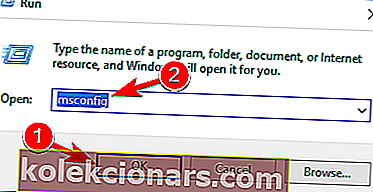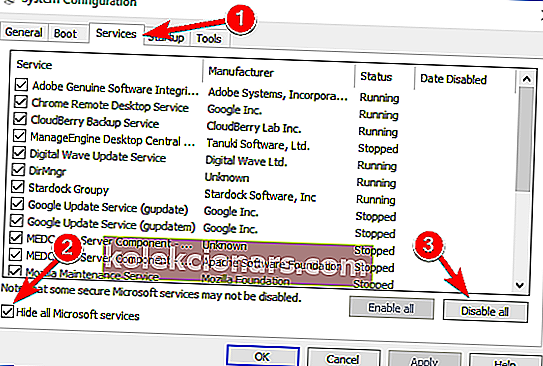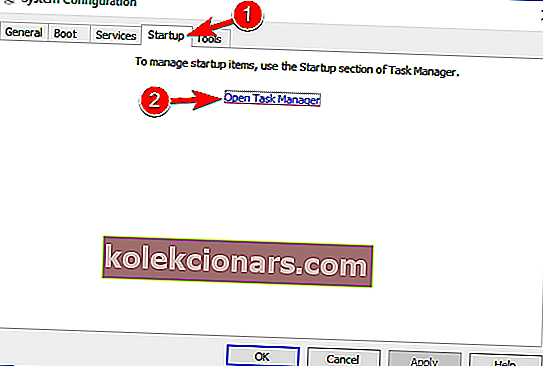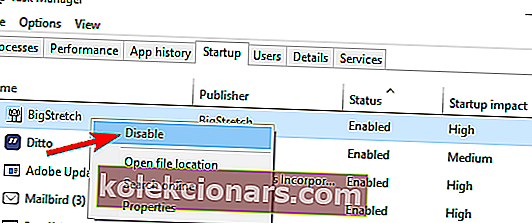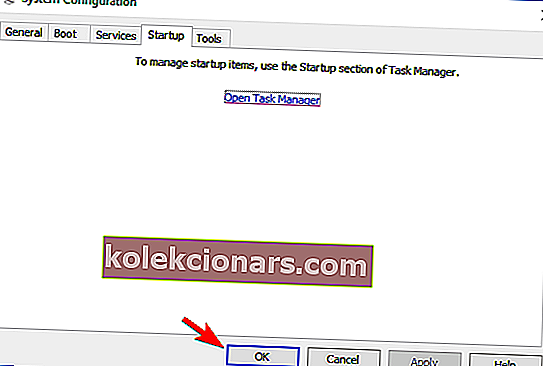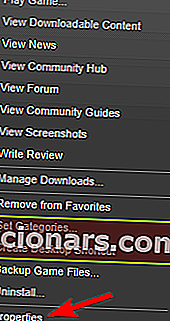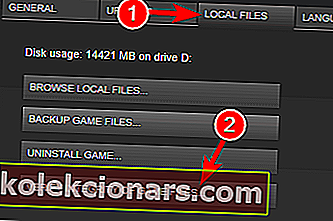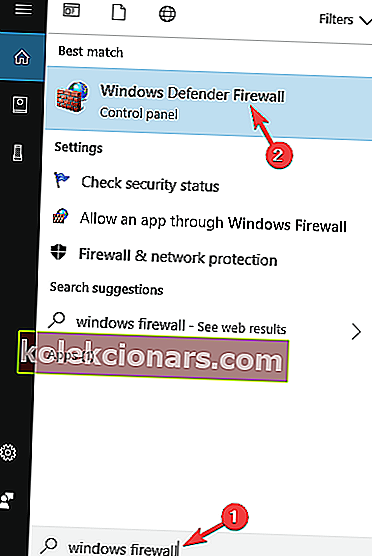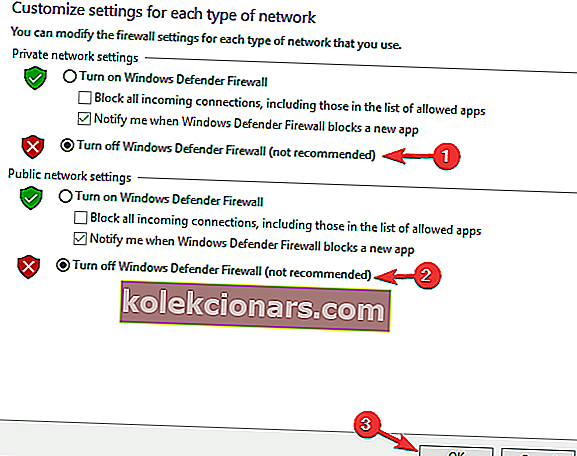- Tom Clancy's Rainbow Six er en af de mest ikoniske taktiske skydespil nogensinde oprettet. jeg
- Spillere har rapporteret forbindelsesfejl med enten Rainbow Six eller Uplay.
- Vil du lære mere om at rette spil på din pc? Besøg vores dedikerede fejlfindingsafsnit.
- Avid Rainbow Six kan også være interesseret i de artikler, vi har om vores spilafdeling.

Mange Rainbow Six: Siege-spillere rapporterer problemer med online-funktioner under spillet. Mere specifikt kan spillere opleve langsomme serverforbindelser, mislykkede forbindelsesforsøg eller endda forbindelsesfejl.
I denne artikel skal vi vise, hvordan man løser generelle forbindelsesfejl i Tom Clancy's Rainbow Six: Siege.
Hvordan kan jeg rette Rainbow Six: Siege-forbindelsesfejl?
1. Overvej at bruge en VPN

Flere brugere rapporterede, at de løste problemet med Rainbow Six: Siege ved blot at bruge en VPN som Speedify. Ifølge dem løste brugen af en VPN deres forbindelsesproblemer, så du vil måske også prøve det.
Hvad gameplay angår, behøver du ikke længere bekymre dig om forsinkelsesspidser, forsinkelser eller generelle afbrydelser, da SPeedify regulerer din internetforbindelse for at give et jævnere flow.
Speedify bruger en række forskellige teknikker til at rette mistede og ødelagte pakker, så matchproblemer med Rainbow Six: Siege vil nu være en saga blot.
Faktisk er alle almindelige ulemper ved at bruge VPN'er, såsom reduceret båndbredde, også noget, du ikke vil opleve, når du bruger Speedify.

Speedify
Spil denne fantastiske Ubisoft-titel uden at bekymre dig om forsinkelse ved at bruge en meget solid VPN til spillere! Gratis prøveversion Besøg webstedetDit antivirus kan blokere internetforbindelsen. Tjek denne guide for at finde ud af mere.
2. Kontroller din firewall / antivirus

En almindelig årsag til forbindelsesproblemer i Rainbow Six: Siege kan være din antivirussoftware. Nogle gange kan din antivirus eller firewall forhindre spillet i at få adgang til Internettet og få netværksproblemerne til at vises.
For at løse problemet skal du være sikker på, at spillet har adgang til Internettet, så tilføj spillet til listen over udelukkelser i din antivirus og firewall.
Hvis det ikke virker, kan du prøve at deaktivere visse antivirusfunktioner eller helt deaktivere dit antivirus.
Nogle brugere rapporterede, at deaktivering af deres antivirus ikke løser problemet, og hvis det er tilfældet, skal du muligvis afinstallere dit antivirusprogram.
Når du har afinstalleret antivirusprogrammet, skal du kontrollere, om problemet stadig er der. Hvis fjernelse af antivirusprogrammet løser problemet, er dit næste skridt at overveje en ny antivirusløsning.
Heldigvis er Bitdefender et antivirusværktøj, som du kan stole på, især da det blander verdens bedste anti-malware-kapaciteter med reducerer systeminterferenser eller ressourcekrav.
Mere så at aktivere og deaktivere firewallen let kan gøres fra instrumentbrættet med et enkelt klik på knappen.

Bitdefender Antivirus
Lad ikke din antivirus 'firewal komme i vejen for dig og dit spil. Vælg Bitdefender i dag! $ 29,99 / år Få det nuØnsker du at erstatte din nuværende antivirusløsning? Her er en liste med vores bedste valg.
3. Videresend dine porte

Du bliver nødt til at videresende disse porte til din computers IP-adresse for at få den bedst mulige forbindelse:
- Uplay pc:
- TCP : 80, 443, 14000, 14008.
- Spilporte:
- UDP : 6015
For mere information om, hvordan du konfigurerer dine netværksporte, skal du besøge de officielle websteder for dine software- og hardwareproducenter. Der er også dedikerede programmer, som du kan bruge til at videresende dine porte.
4. Kontroller baggrundsprogrammer
I nogle tilfælde kan baggrundsprogrammer medføre, at der opstår forbindelsesproblemer i Rainbow Six: Siege. Du kan dog løse dette problem ved blot at deaktivere startprogrammer. For at gøre det skal du blot følge disse enkle trin:
- Tryk på Windows-tast + R, og indtast msconfig .
- Tryk nu på Enter eller klik på OK .
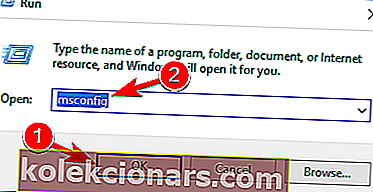
- Gå til fanen Tjenester , og marker Skjul alle Microsoft- tjenester.
- Klik nu på Deaktiver alle- knappen.
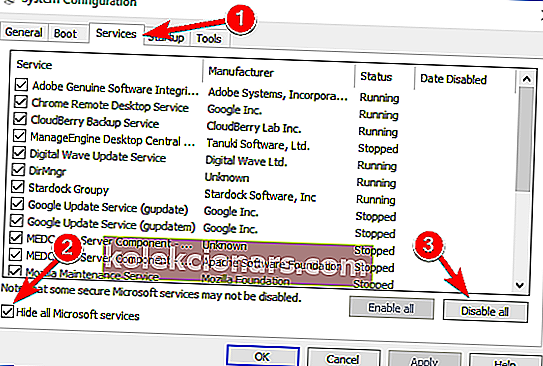
- Gå derefter til fanen Startup , og klik på Åbn Jobliste .
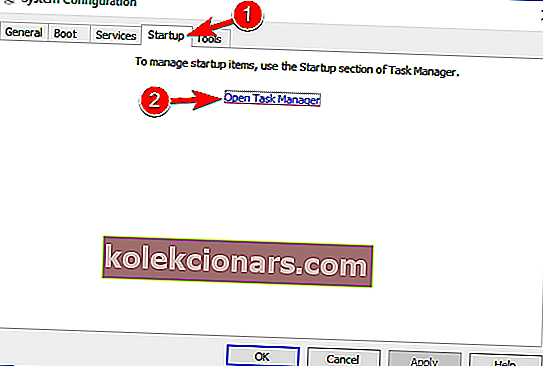
- Højreklik på det første element på listen, og vælg Deaktiver .
- Gentag dette trin for alle emner på listen.
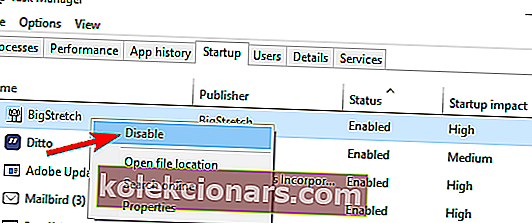
- Luk Jobliste , og gå tilbage til vinduet Systemkonfiguration .
- Klik på Anvend og OK for at gemme ændringer. Genstart din pc.
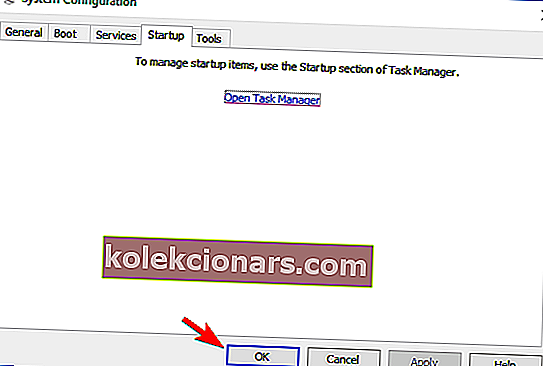
Når din pc er genstartet, skal du kontrollere, om problemet stadig er der. Hvis problemet er løst, kan du begynde at aktivere tjenester og starte applikationer en efter en, indtil du finder den problematiske app eller tjeneste.
Hvis du vil vide, hvordan du tilføjer eller fjerner startapps på Windows 10, skal du tjekke denne enkle vejledning.
Kan ikke åbne Jobliste? Bare rolig, vi har den rigtige løsning til dig.
5. Nulstil din værtsfil

Nogle gange kan din værtsfil blive ændret, og det kan medføre, at Rainbow Six: Siege-forbindelsesproblemer opstår. For at løse dette problem skal du bare nulstille dine værtsfiler til standard.
Flere brugere rapporterede om adgang nægtet besked under redigering af værtsfil, men vi har allerede forklaret, hvordan man løser dette problem i en af vores tidligere artikler.
Når du har nulstillet din værtsfil, skal problemet løses, og du kan køre spillet uden problemer.
Ved du ikke, hvordan du nulstiller værtsfilen? Se på denne enkle guide og lær hvordan du gør det!
5. Sørg for, at der ikke er låste porte

Din internetudbyder har muligvis anvendt netværksrestriktioner, der kan blokere din Rainbow Six: Siege-forbindelse. Du kan kontakte din internetudbyder for at få flere oplysninger.
6. Skift din server
Mange brugere rapporterede høj ping, mens de spillede Rainbow Six: Siege. Dette kan skyldes, at du opretter forbindelse til en automatisk valgt server.
Serveren vælges normalt baseret på dit ping, og nogle gange kan det forbinde dig til en server, der er langt væk, hvilket forårsager unødvendig forsinkelse.
Dette kan være et stort problem, men du kan løse dette problem ved blot at foretage ændringer i en enkelt fil. For at gøre det skal du følge disse trin:
- Sørg for, at Rainbow Six: Siege er helt lukket.
- Gå til DocumentsMy GamesRainbow Six - Siege- biblioteket.
- Inde skal du se et enkelt bibliotek med et langt filnavn. Få adgang til den mappe.
- Inde i det skal du se filen GameSettings . Åbn denne fil med Notesblok .
- Når filen åbnes, skal du rulle helt ned til [ONLINE] sektionen.
- Der skal du se en liste over servere sammen med deres forkortelser.
- Vælg den ønskede server, for eksempel ville wus være US West, og skift DataCenterHint- værdien i overensstemmelse hermed.
- I vores eksempel skulle vi bare foretage følgende ændring DataCenterHint = wus og gemme filen.
Når du har skiftet server, skal du starte spillet igen og kontrollere, om problemet er løst. Sørg for at vælge den server, der er tættest på dig for at få den bedste ydelse.
Det er værd at nævne, at du muligvis bliver nødt til at gentage denne løsning flere gange for at kunne ændre din server.
Hvis du oplever høj latens / ping i spillet på Windows 10, skal du kigge på denne hurtige guide, der hjælper dig med at løse dem med lethed.
7. Kontroller integriteten af spilfiler
For at gøre det skal du blot følge disse trin:
- Start Steam, og gå til dit bibliotek.
- Højreklik på Rainbow Six: Siege, og vælg Egenskaber i menuen.
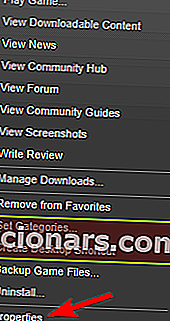
- Gå til fanen Lokale filer , og klik på knappen Bekræft integriteten af spilfilerne .
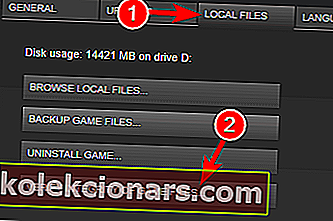
- Bekræftelsesprocessen starter nu. Dette kan tage et stykke tid, så vær tålmodig og afbryd det ikke.
Hvis du har forbindelsesproblemer i Rainbow Six: Siege, kan problemet være filkorruption. Nogle gange kan spilfilerne blive ødelagt, og det kan føre til dette og mange andre problemer.
Du kan dog let kontrollere, om dine spilfiler er beskadiget og reparere dem lige fra Steam. Når processen er afsluttet, skal du starte spillet igen og kontrollere, om problemet stadig er der.
Brug for flere VPN-alternativer? Tjek denne liste med vores bedste valg lige nu!
8. Deaktiver Windows-firewall
- Tryk på Windows-tast + S, og indtast firewall .
- Vælg Windows Defender Firewall fra listen.
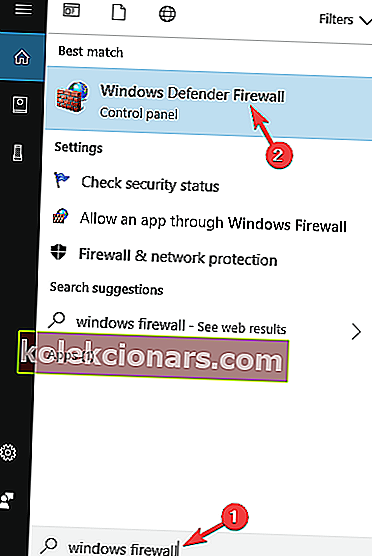
- Vælg Slå Windows Defender Firewall til eller fra i menuen til venstre.

- Vælg nu Sluk for Windows Defender Firewall (anbefales ikke) til både offentlige og private netværksindstillinger.
- Klik på OK for at gemme ændringer.
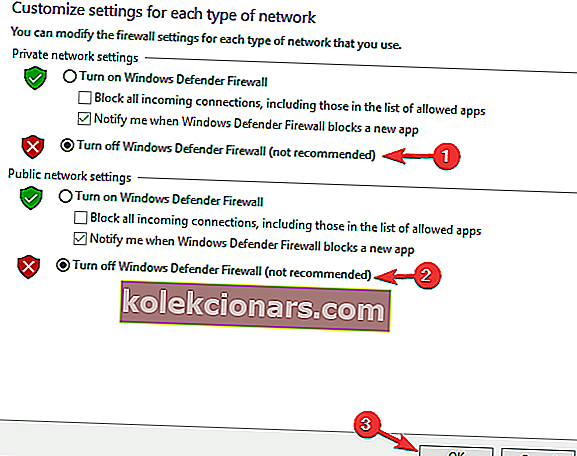
Hvis du oplever problemer med Rainbow Six: Siege-tilslutning, er det muligt, at Windows Firewall forhindrer spillet i at fungere korrekt.
Når du har slukket for dit antivirusprogram, skal du kontrollere, om problemet er løst. Hvis deaktivering af firewall hjælper, skal du kontrollere din firewallkonfiguration og sørge for, at spillet har adgang til Internettet.
Rainbow Six: Siege er et fantastisk spil, men mange brugere rapporterede forskellige forbindelsesproblemer. Apropos problemer, her er nogle almindelige problemer rapporteret af brugere:
- Rainbow Six Siege fejlkode 3-0x0001000b PC - Dette er en almindelig fejl, der kan vises i spillet. Hvis du støder på det, skal du kontrollere din antivirus og firewall og sørge for, at spillet føjes til listen over udelukkelser.
- Rainbow Six Siege afbrudt fra serveren - Nogle gange kan du blive afbrudt på grund af problemer med serveren. Du kan dog altid ændre din server manuelt for at løse dette problem.
- Rainbow Six Siege-problemer med at oprette forbindelse, forbindelsesproblemer PC - Nogle gange kan tredjepartsapplikationer få dette problem til at vises. For at løse problemet skal du deaktivere alle opstartsprogrammer og -tjenester og kontrollere, om det hjælper.
- Rainbow Six Siege-forbindelse mislykkedes, fejl, server mistet, dårlig, fald - Disse problemer kan opstå på grund af problemer med dine porte, og for at løse problemet skal du videresende de nødvendige porte.
- Rainbow Six Siege gul forbindelse - Nogle gange får du muligvis et gult forbindelsesikon på grund af din værtsfil. For at løse problemet skal du blot nulstille din værtsfil til standard, og problemet skal løses.
Dette er nogle Rainbow Six: Siege-problemer, der kan opstå, men vi håber, at det lykkedes dig at løse forbindelsesproblemer ved hjælp af en af vores løsninger.
Hvis du har andre forslag eller spørgsmål, tøv ikke med at lade dem være i kommentarfeltet nedenfor.
FAQ: Forbindelsesproblemer med Rainbow Six: Siege
- Hvorfor halter jeg fortsat ud af Rainbow Six Siege PC?
Hvis du oplever forsinkede problemer med Rainbow Six: Siege, kan du prøve de løsninger, der er angivet her. Deaktiver også midlertidigt enhver VPN, sørg for at dit spil er opdateret, opdater din grafikdriver og Windows 10 eller sænk dine grafiske indstillinger for at opnå bedre fps.
- Hvordan løser jeg Uplay-forbindelse?
Føj Uplay til firewallundtagelseslisten, skyl din DNS eller luk baggrundsprogrammer. For en komplet guide til, hvordan du løser Uplay-forbindelsesfejl, se vores guide.
- Kan du spille Rainbow Six Siege offline?
Rainbow Six: Siege er et online spil, der skal spilles i PvP-tilstand. Der er en begrænset PvE-tilstand, men du skal stadig have en internetforbindelse for at starte spillet.
Redaktørens bemærkning : Dette indlæg blev oprindeligt offentliggjort i marts 2020 og er siden blevet fuldstændig moderniseret og opdateret i september 2020 for friskhed, nøjagtighed og omfattende.